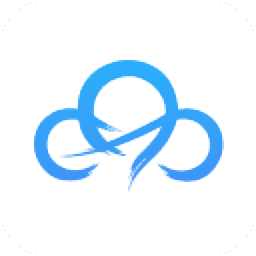Heic转Jpg压缩JPG图片的方法
- 时间:2021-03-02 09:39
- 来源:下载吧
- 编辑:longnian
Heic转Jpg是一款非常专业的图片处理软件,该软件主打Heic转JPG功能,同时还可以对图片进行其他处理,包括JPG压缩、图片识别等,功能十分强大。相信很多朋友的电脑中都保存有大量的JPG图片,这些图片是比较占用电脑内存的,在图片文件过多的情况下,就可能会影响电脑的运行效率。因此可以在不删除图片的条件下,对图片进行压缩处理。鉴于很多小伙伴不知道怎么对其操作,那么接下来小编就给大家详细介绍一下Heic转Jpg压缩JPG图片的具体操作方法,有需要的朋友可以看一看。
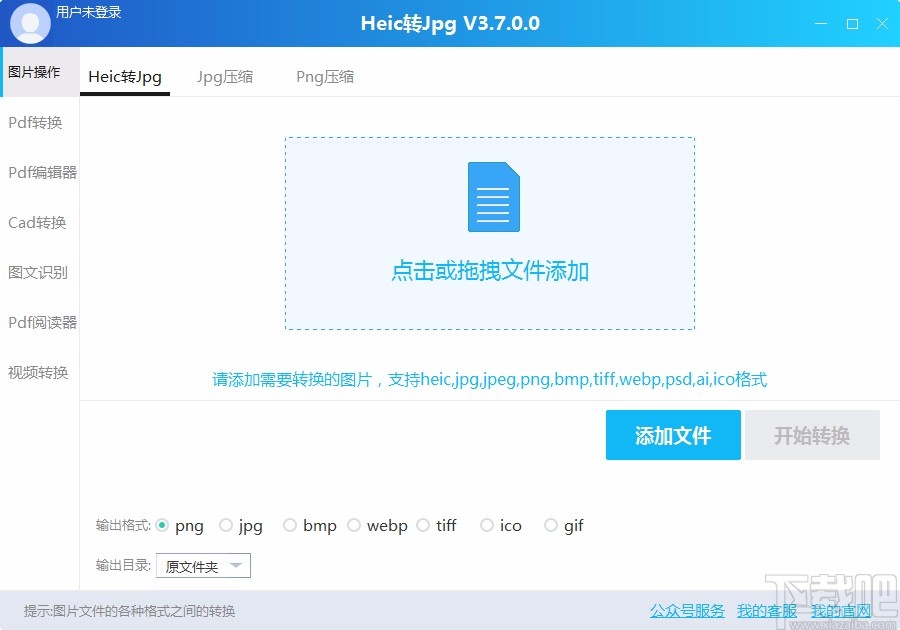
方法步骤
1.首先打开软件,我们在界面左上方找到“Jpg压缩”选项,并在界面右侧点击“添加文件”按钮。
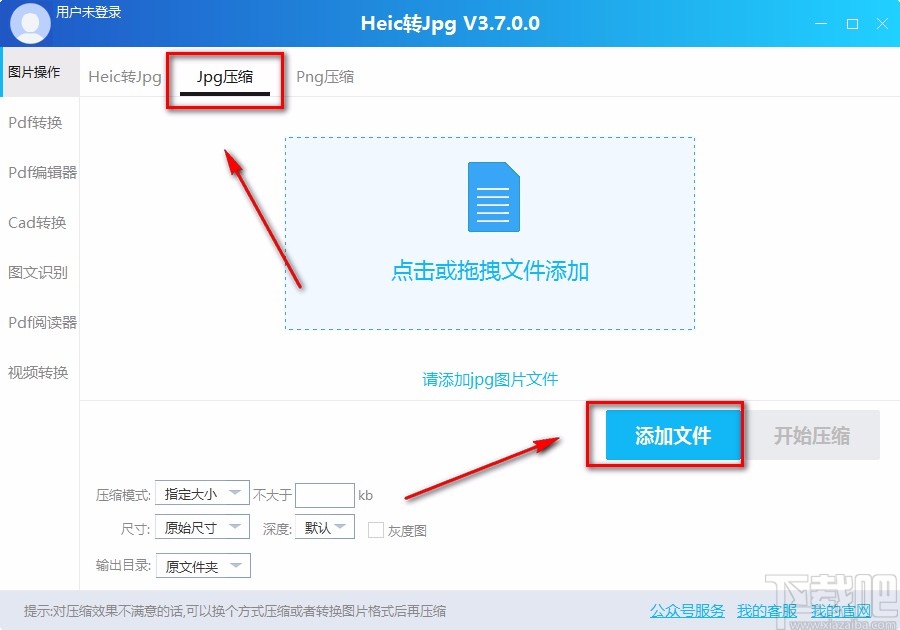
2.然后界面上就会出现一个文件添加页面,我们在页面中将需要压缩的JPG图片选中,再点击页面右下角的“打开”按钮就可以了。
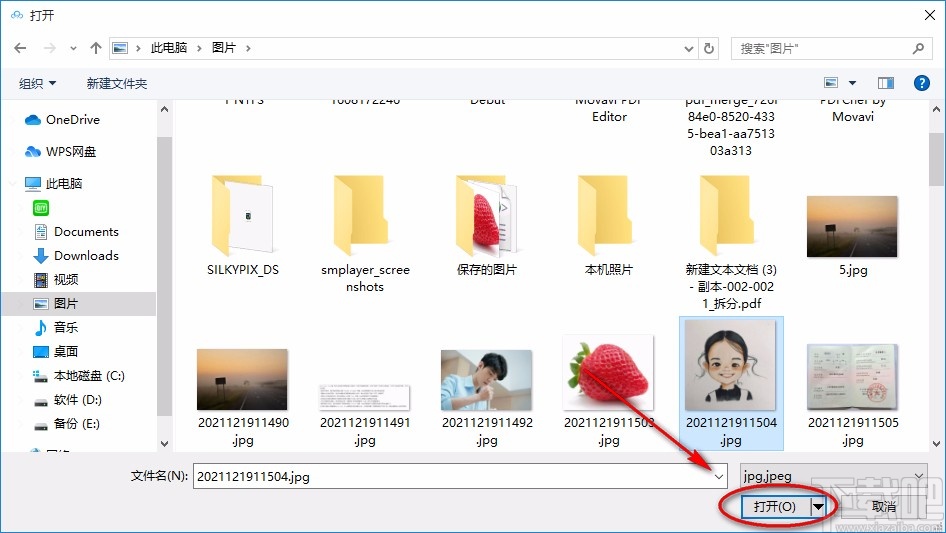
3.将JPG图片添加到软件后,我们在界面左下方找到“压缩模式”选项,点击该选项后面的下拉按钮,在下拉框中设置压缩模式;如果选择“指定大小”选项,则还需要在其后面的文本框中输入图片的大小。
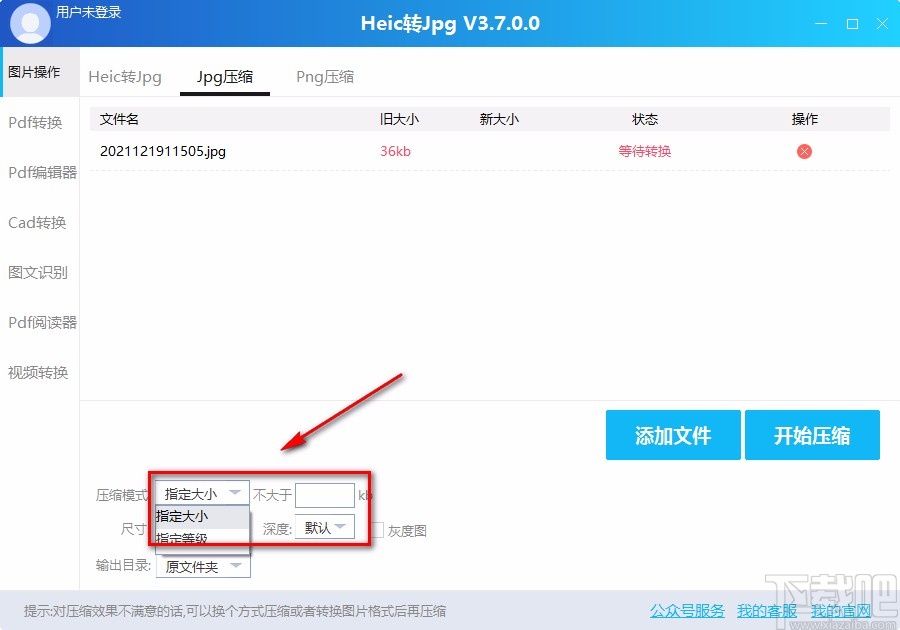
4.如果选择“指定等级”选项,其后面有一个光标尺,我们拖动光标尺上的小圆就能调整压缩等级。
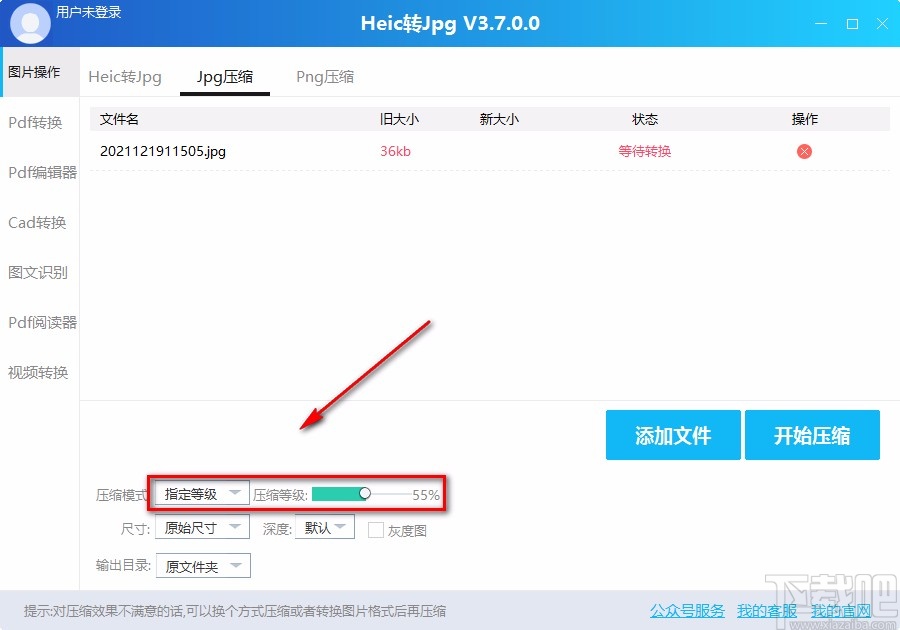
5.接下来在界面左下方找到“尺寸”和“深度”选项,分别点击两个选项后面的下拉按钮,并根据自己的需要在下拉框中设置对应的参数。
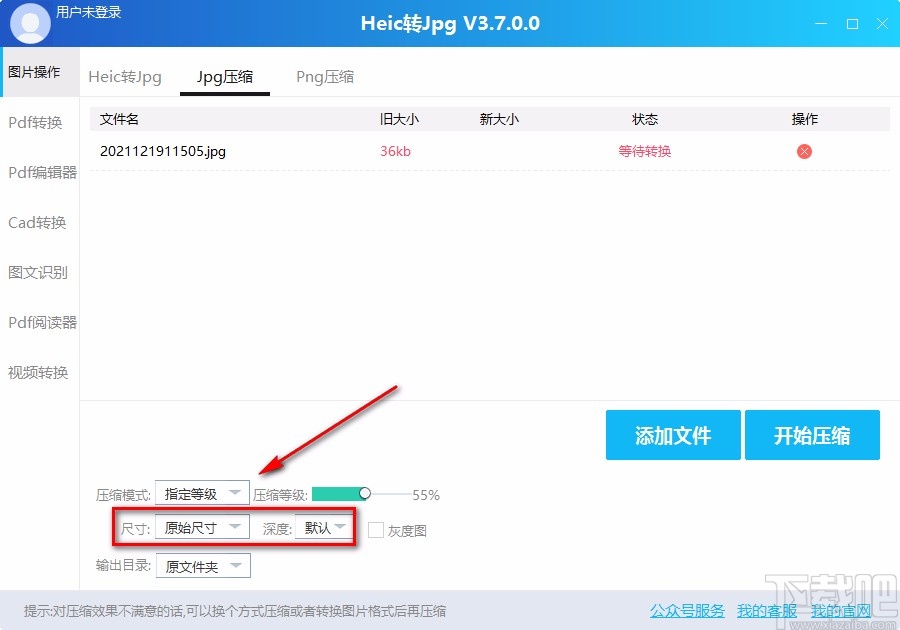
6.接着在界面左下角找到“输出目录”选项,点击该选项后面的下拉按钮,我们根据自己的需要在下拉框中设置输出目录。
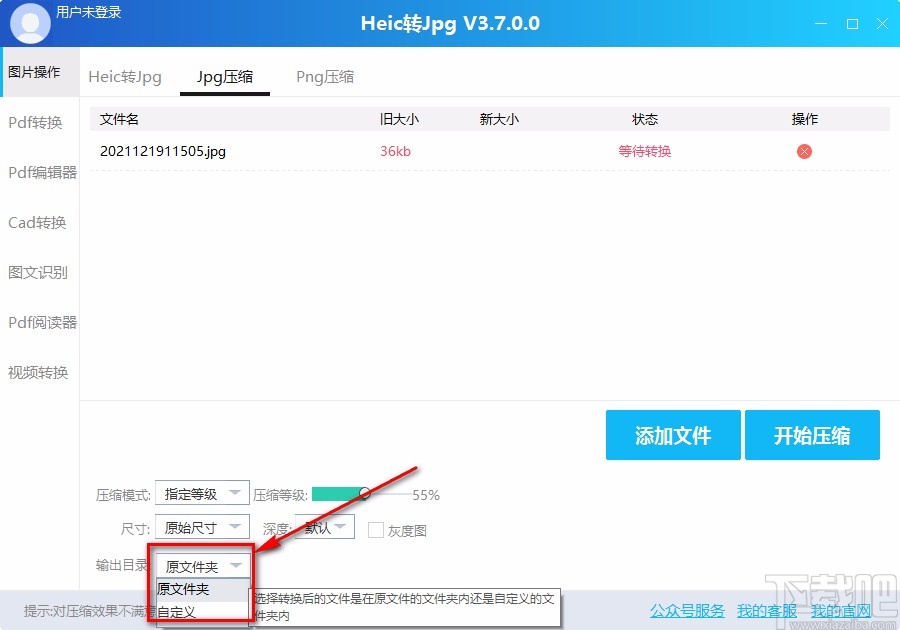
7.如果选择“自定义”选项,则后面会出现一个文件夹按钮,我们点击该按钮就可以进入到文件保存路径选择页面。
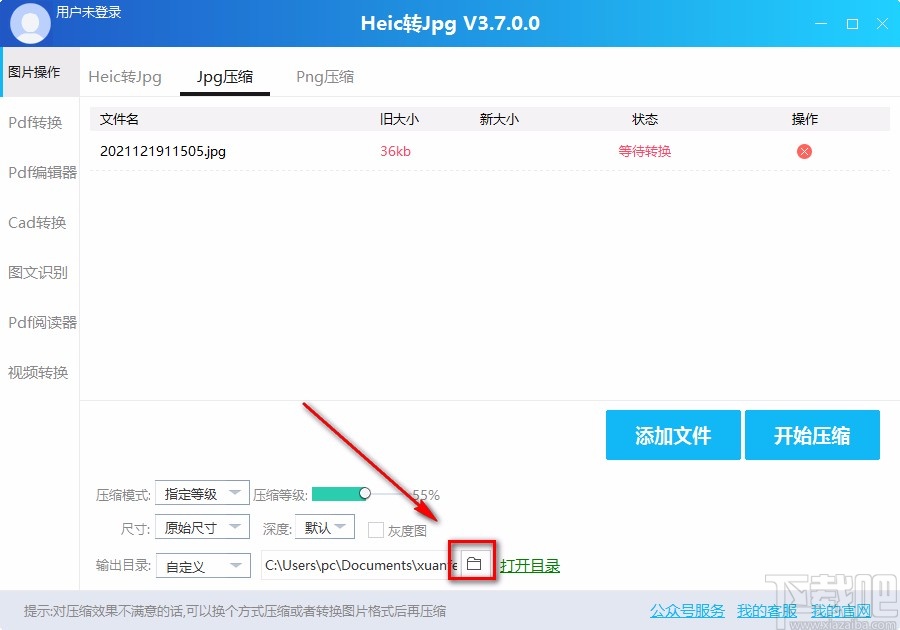
8.在文件保存路径选择页面中,我们将文件的保存位置选中,再点击页面右下角的“选择文件夹”按钮就可以了。
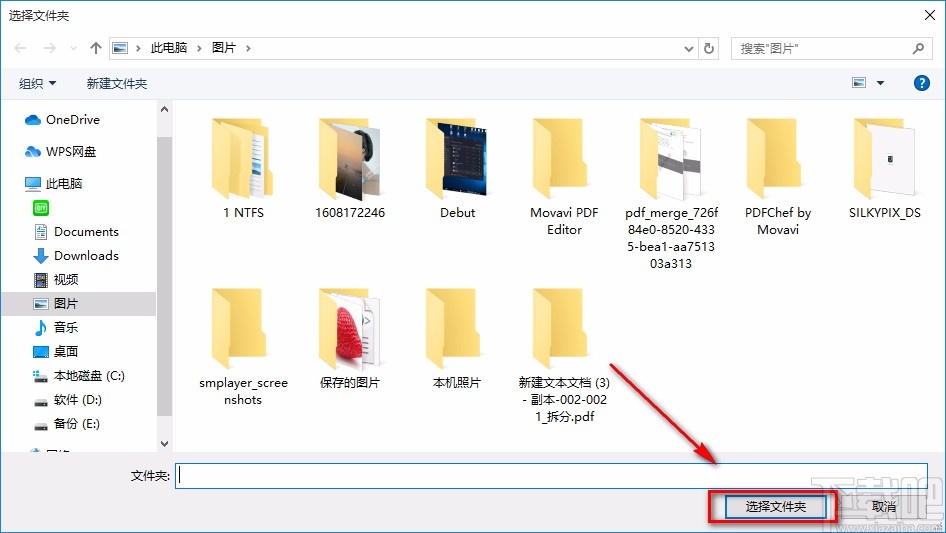
9.完成以上所有步骤后,我们在界面右侧找到“开始压缩”按钮,点击该按钮就可以开始压缩图片了。
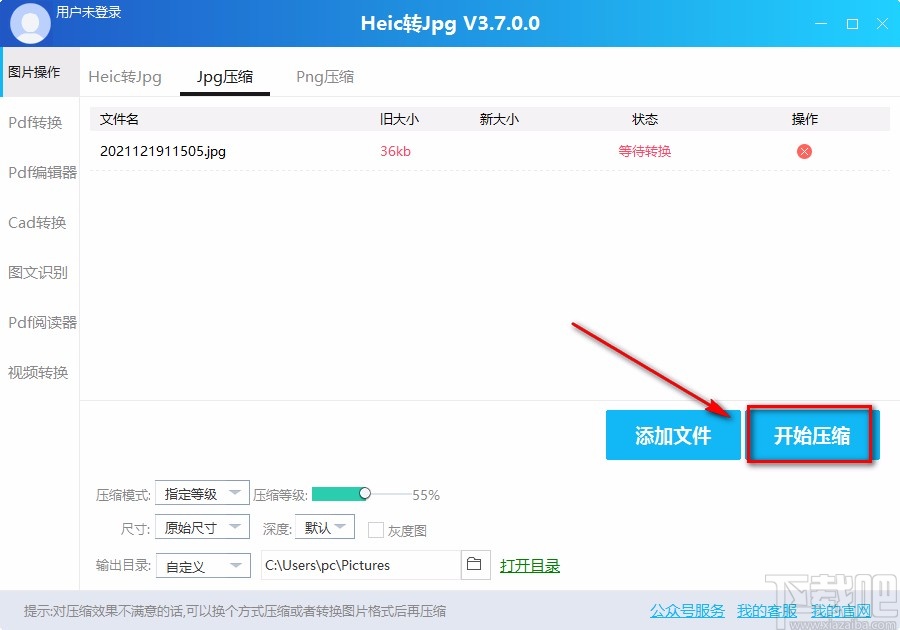
以上就是小编给大家整理的Heic转Jpg压缩图片的具体操作方法,方法简单易懂,有需要的朋友可以看一看,希望这篇教程对大家有所帮助。
最近更新
-
 淘宝怎么用微信支付
淘宝怎么用微信支付
淘宝微信支付怎么开通?9月5日淘宝公示与微信
- 2 手机上怎么查法定退休时间 09-13
- 3 怎么查自己的法定退休年龄 09-13
- 4 小红书宠物小伙伴怎么挖宝 09-04
- 5 小红书AI宠物怎么养 09-04
- 6 网易云音乐补偿7天会员怎么领 08-21
人气排行
-
 腾讯视频qlv格式转换成mp4图文教程(附一键转换工具)
腾讯视频qlv格式转换成mp4图文教程(附一键转换工具)
腾讯视频下载的视频格式为qlv,虽然无法通过格式工厂等视频格式转
-
 爱剪辑怎么给视频加字幕(超简单教程)
爱剪辑怎么给视频加字幕(超简单教程)
曾几何时给视频加字幕是一项非常专业的工作,不仅要用会声会影、
-
 秒拍视频怎么下载 秒拍视频下载到电脑教程
秒拍视频怎么下载 秒拍视频下载到电脑教程
秒拍视频因为有很多明星的自拍视频,以及其他各种视频还是非常火
-
 爱剪辑如何给视频打马赛克图文教程
爱剪辑如何给视频打马赛克图文教程
爱剪辑是一款免费易用的视频剪辑软件,那给视频打马赛克肯定是相
-
 3dmax如何安装?3dsmax2015超详细安装教程
3dmax如何安装?3dsmax2015超详细安装教程
3dmax如何安装?3dsmax2015是3dsmax系列目前的版本,不少3dsmax用
-
 Photoshop CS6 请卸载并重新安装该产品解决办法
Photoshop CS6 请卸载并重新安装该产品解决办法
安装完PhotoshopCS6后,打开失败提示:“请卸载并重新安装该产品
-
 照相馆照片照片处理软件 照相馆用的软件介绍
照相馆照片照片处理软件 照相馆用的软件介绍
很多朋友都在好奇照相馆用的都是什么软件?不仅可以裁剪寸照,还
-
 爱剪辑怎么调节视频速度 视频速度放慢/加快方法
爱剪辑怎么调节视频速度 视频速度放慢/加快方法
爱剪辑的调节视频速度功能,支持将视频速度调慢,将视频速度调快
-
 PS显示“不能完成请求因为程序错误”解决方法
PS显示“不能完成请求因为程序错误”解决方法
PS显示“不能完成请求因为程序错误”解决方法。大家在使用PS的时
-
 CAD字体显示问号怎么办 CAD打开文件字体显示问号怎么办
CAD字体显示问号怎么办 CAD打开文件字体显示问号怎么办
由于CAD至今出过N多个版本,而且还有相互之间的外挂软件,不同版